iPhone 着信音をお好きな曲に設定する方法
好きな音楽をiPhoneの着信音に設定したり、連絡先用の着信音を設定したり、どうすればいいでしょうか?このページではiPhoneの着信音を簡単に設定できる方法を紹介して、ご参考してください。
みなさんは、どのようにしてiPhone 着信音を変更、またはお好きな曲に変換するか、というような問題に悩んだことがありますか。友達をiPhone 着信音を自分の好きな歌手の歌に設定したいが、やり方が分からなくて私に聞いてみました。ネットで調べてみると、このような問題に頭を悩ませているユーザーが思うより多いことに気づきました。そこでこの文章により、iPhone 着信音をダンロード、設定、変更する方法についてみなさんにご紹介したいと思います。
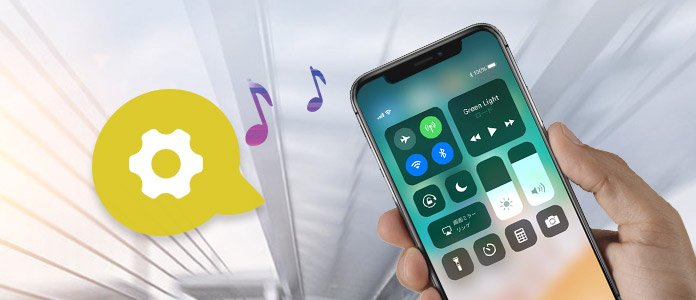
iPhone 着信音 設定
iTunesでiPhone 着信音を購入、ダウンロード
iPhoneにはデフォルトの着信音がたくさん入っていますが、着信音をより豊かにするために、iTunes Storeからお気に入りのiPhone 着信音を購入、ダウンロードできます。
ステップ 1iPhoneでホーム画面上の「iTunes Store」をタップして、「着信音」タブを選択します。
ステップ 2iTunes Storeで購入したい着信音を探します。
ステップ 3画像をタップ、または詳細ページを表示して曲タイトルをタップすることで、着信音・通知音を試聴します。
ステップ 4着信音の金額を確認してから、「トーンを購入」ボタンをタップします。新規着信音画面が表示されるので、ユーザーは直接的に購入した着信音を電話かメッセージ、特定の連絡先からの着信音に設定できます。そして、Apple IDとパスワードを入力して、iPhone 着信音のダウンロードが始まります。
自分なりの着信音を作成、iPhoneに転送
個性的なiPhone 着信音を作成してデバイスに転送したいなら、パソコン初心者向けのiPhone 着信音 作成ソフトが一番オススメです。
特徴、お好きな歌を自由にカットしたり、効果を調整したりして、iPhone 着信音対応の.m4r形式で直接デバイスに転送できます。iTunesで着信音を同期するより操作がずっと便利です。
ステップ 1SBケーブルを経由して、お使いのiPhoneをパソコンに接続します。
ステップ 2ソフトをインストールしてから実行後、「ファイルを追加する」ボタンをクリックして、お好きな音声ファイルをソフトにロードします。
ステップ 3矢印をドラッグすることで開始時刻と終了時刻を自由に設定します。そして、フェードイン、フェードアウトを設定することで音声ファイルの効果を調整できます。
ステップ 4「iPhoneに追加」にチェックを入れて、「生成」ボタンをクリックして、自分なりのiPhone 着信音が作成し始まり、自動的にデバイスに転送されます。
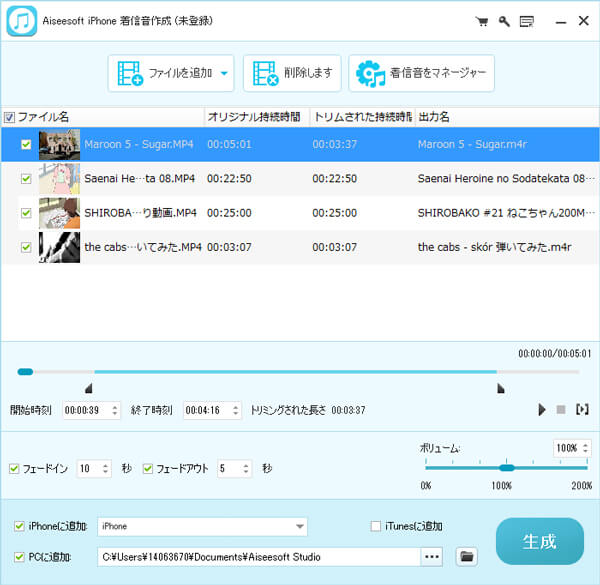
iPhone 着信音を作成
また、iTunesでiPhone 着信音を作成する方法は、iPhone 着メロ 作成までご参考ください。
iPhoneで(特定の連絡先の)着信音を設定、変更する方法
続いては、iPhoneで着信音を設定、変更する方法、また、特定の連絡先からの着信音を設定する方法を一緒に見てみましょう。
iPhoneで電話の着信音を設定、変更する
ステップ 1iPhoneから「設定」「サウンド」を順次クリックします。
ステップ 2電話の着信音の設定画面から、購入済み、あるいはiPhoneにインポートした着信音を選択します。着信音の効果を確認できます。
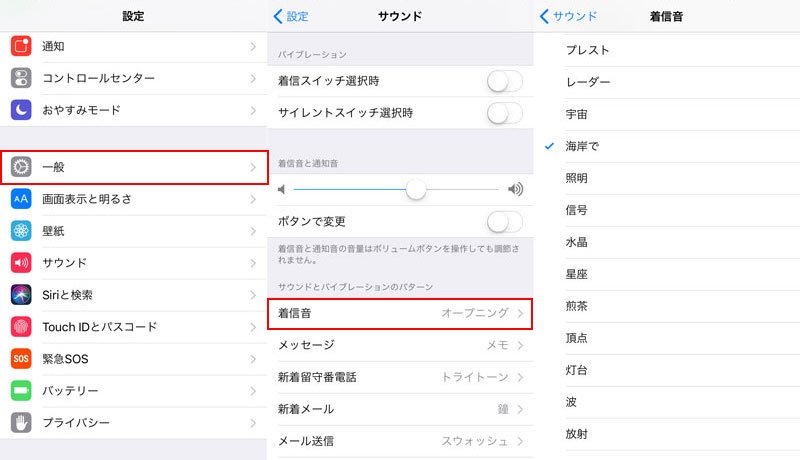
iPhone 着信音 設定
特定の連絡先からの着信音を設定する
ステップ 1iPhoneから「電話」「連絡先」をタップして、着信音を変更したい連絡先を選択して、画面の右上にある「編集」ボタンをクリックします。
ステップ 2連絡先の編集画面から「着信音」をタップして着信音の設定画面を表示します。購入済み、あるいはiPhoneにインポートした着信音を選択して「完了」をタップすることで、選択した連絡先からの着信音を選択したものに変更することができます。
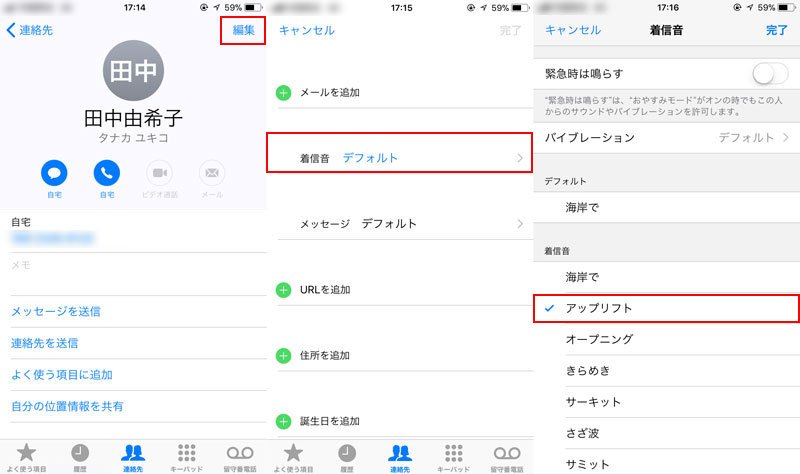
特定の連絡先の着信音を設定
このようにして、iPhone 着信音をお好きな曲に変更することができました!自分なりの着メロを作成、設定することは一見複雑のようですが、実はとても簡単です。お必要がある時、上記のガイドがお役に立てればいいと思います。